■概要
Outlookで受け取ったメールの内容を、都度Harvestへ手動でタスク登録する作業に手間を感じていませんか。この作業は重要である一方、転記ミスや登録漏れといったヒューマンエラーが発生しがちです。このワークフローは、Outlookで特定のメールを受信した際に、内容をAIが自動で解析し、Harvestへタスクを登録します。HarvestとOutlook間の連携を自動化することで、タスク管理業務の効率化を実現します。
■このテンプレートをおすすめする方
■このテンプレートを使うメリット
■フローボットの流れ
■このワークフローのカスタムポイント
※「トリガー」:フロー起動のきっかけとなるアクション、「オペレーション」:トリガー起動後、フロー内で処理を行うアクション
■注意事項


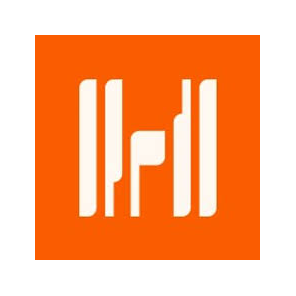
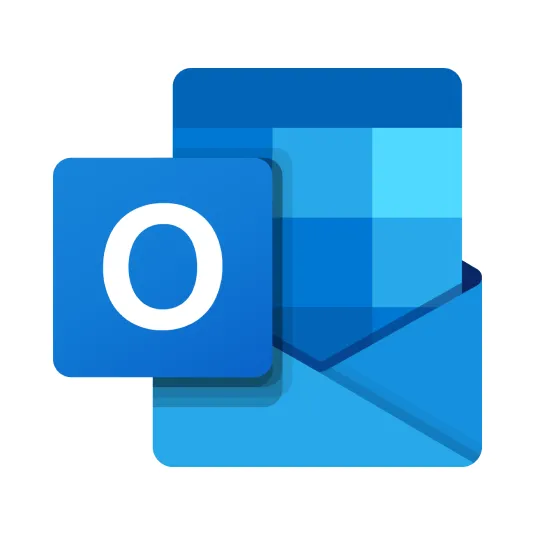
 New or Updated Expense
New or Updated Expense
 New Client
New Client
 New Contact
New Contact
 New User
New User
 New Task
New Task
 New Projects
New Projects
 New or Updated Time Entry
New or Updated Time Entry
 New or Updated Invoice
New or Updated Invoice
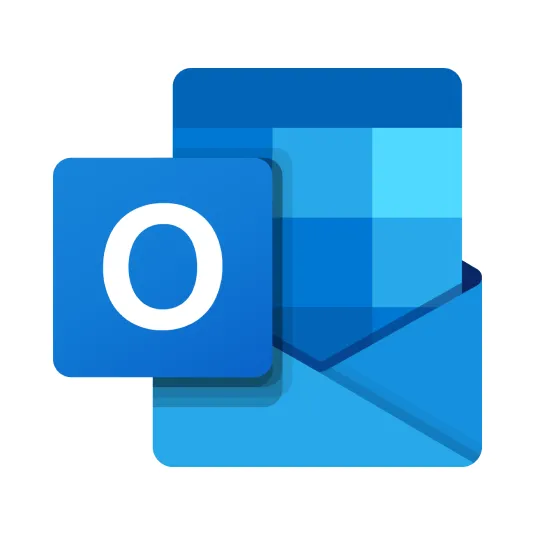 特定の件名のメールを受信したら
特定の件名のメールを受信したら
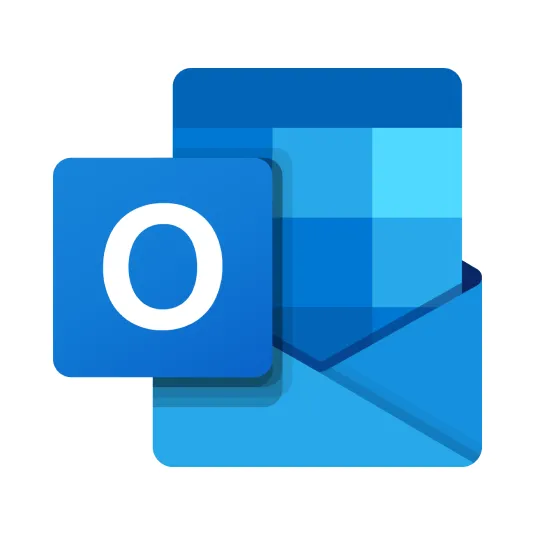 メールを受信したら
メールを受信したら
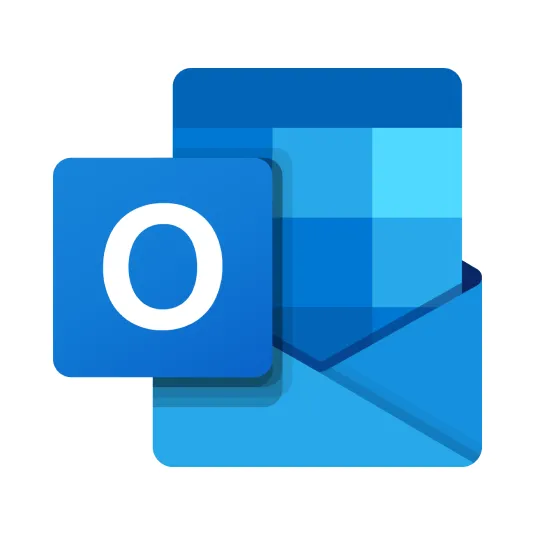 カレンダーにイベントが登録されたら
カレンダーにイベントが登録されたら
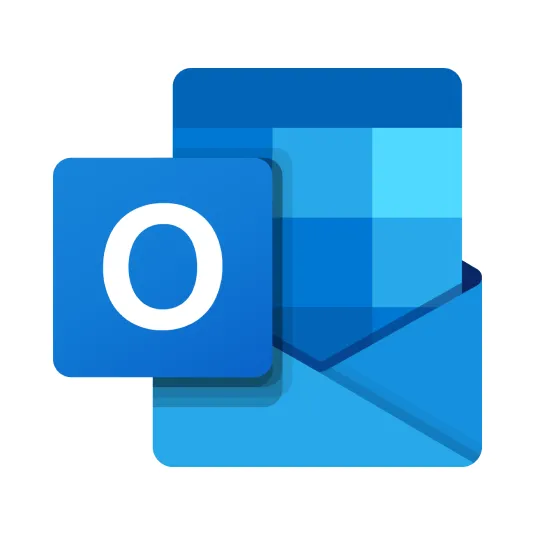 カレンダーのイベントが追加・更新されたら
カレンダーのイベントが追加・更新されたら
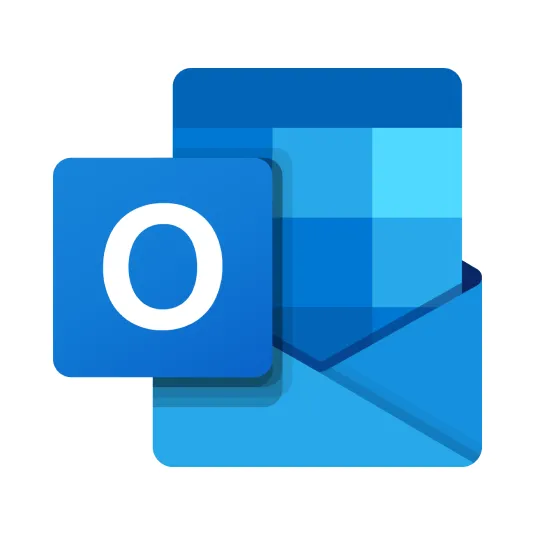 タスクが作成されたら
タスクが作成されたら
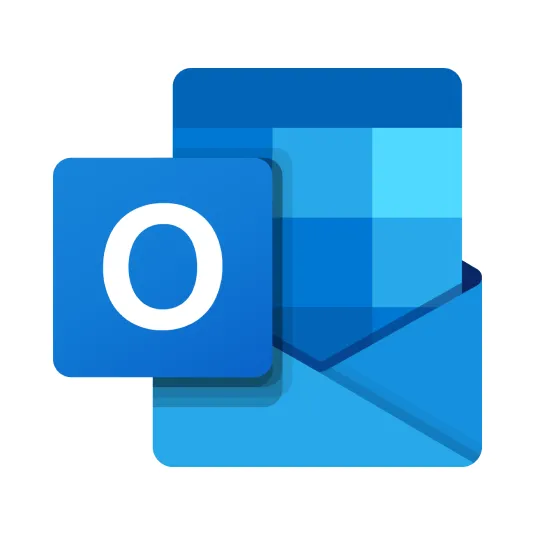 本文内に特定のキーワードが含まれるメールを受信したら
本文内に特定のキーワードが含まれるメールを受信したら
 Create User
Create User
 Get User
Get User
 Update User
Update User
 Archive User
Archive User
 Create Client
Create Client
 Update Client
Update Client
 Create Contact
Create Contact
 Get Contact
Get Contact
 Create Time Entry
Create Time Entry
 Stop Current Time Entry
Stop Current Time Entry
 Create Time Entry(Start & End Times)
Create Time Entry(Start & End Times)
 Restart Time Entry
Restart Time Entry
 Create Task
Create Task
 Get Task
Get Task
 Update Task
Update Task
 Search Expenses
Search Expenses
 Get Expense
Get Expense
 Create Expense
Create Expense
 New or Updated Expense
New or Updated Expense New Client
New Client New Contact
New Contact New User
New User New Task
New Task New Projects
New Projects New or Updated Time Entry
New or Updated Time Entry New or Updated Invoice
New or Updated Invoice Create User
Create User Get User
Get User Update User
Update User Archive User
Archive User Create Client
Create Client Update Client
Update Client Create Contact
Create Contact Get Contact
Get Contact Create Time Entry
Create Time Entry Stop Current Time Entry
Stop Current Time Entry Create Time Entry(Start & End Times)
Create Time Entry(Start & End Times) Restart Time Entry
Restart Time Entry Create Task
Create Task Get Task
Get Task Update Task
Update Task Search Expenses
Search Expenses Get Expense
Get Expense Create Expense
Create Expense Find Invoices
Find Invoices Get Invoice
Get Invoice Create Invoice
Create Invoice 特定の件名のメールを受信したら
特定の件名のメールを受信したら メールを受信したら
メールを受信したら カレンダーにイベントが登録されたら
カレンダーにイベントが登録されたら カレンダーのイベントが追加・更新されたら
カレンダーのイベントが追加・更新されたら タスクが作成されたら
タスクが作成されたら 本文内に特定のキーワードが含まれるメールを受信したら
本文内に特定のキーワードが含まれるメールを受信したら 自分のカレンダーにイベントを登録する
自分のカレンダーにイベントを登録する 予定表を作成する
予定表を作成する 指定のユーザーのカレンダーにイベントを登録する
指定のユーザーのカレンダーにイベントを登録する メールの添付ファイルの情報を取得する
メールの添付ファイルの情報を取得する メールの添付ファイルをダウンロード
メールの添付ファイルをダウンロード 指定のユーザーのカレンダーのイベントを削除する
指定のユーザーのカレンダーのイベントを削除する 指定のユーザーのカレンダーのイベントを更新する
指定のユーザーのカレンダーのイベントを更新する 自分のカレンダーのイベントを削除する
自分のカレンダーのイベントを削除する 自分のカレンダーのイベントを更新する
自分のカレンダーのイベントを更新する タスクを作成する(リマインド設定対応)
タスクを作成する(リマインド設定対応) タスクを作成する(リマインド設定非対応)
タスクを作成する(リマインド設定非対応) 自分のカレンダーのイベントを検索する
自分のカレンダーのイベントを検索する 指定のユーザーのカレンダーのイベントを検索する
指定のユーザーのカレンダーのイベントを検索する 会議の日時を検索する
会議の日時を検索する 予定表一覧を取得
予定表一覧を取得 メールのメッセージを取得
メールのメッセージを取得 メッセージを移動
メッセージを移動